
Vovich Antonovich
0
5271
660
Die Möglichkeit, Ihren Mac mit Ihrem iPhone fernzusteuern, ist eine Funktion, die Sie erst erkennen, wenn Sie sie selbst ausprobieren. Ich meine, ich kann so ziemlich alles auf meinem Mac mit meinem iPhone machen. Ich kann die Musikwiedergabe steuern, Songs ändern, Apps starten, minimieren und beenden, mein iPhone als Trackpad oder Tastatur verwenden und Systemeinstellungen wie Lautstärke und Helligkeit festlegen und vieles mehr.
Wenn ich diese Kraft in meinen Händen habe, kann ich auf meinem Mac navigieren, auch wenn ich nicht in der Nähe bin. Wenn ich beispielsweise vergessen habe, meinen Mac zu sperren, kann ich ihn mit nur einem Fingertipp auf meinem iPhone sperren. Wenn Sie dies selbst tun möchten und Ihren Mac mit Ihrem iPhone fernsteuern möchten, gehen Sie wie folgt vor:
Verwenden Sie das iPhone, um Ihren Mac fernzusteuern
Um Ihren Mac mit Ihrem iPhone oder sogar iPad fernsteuern zu können, müssen Sie eine Fernbedienungs-App auf Ihrem iPhone zusammen mit der dazugehörigen Menüleisten-App auf Ihrem Mac installieren. Mit den installierten Apps können Sie Ihren Mac problemlos mit Ihrem iPhone steuern. Hier ist die Schritt-für-Schritt-Anleitung, die Sie befolgen müssen, um alles einzurichten:
- Laden Sie die „Fernbedienung für Mac“ herunter und installieren Sie sie (Kostenlos oder 9,99 $) ”App aus dem App Store durch Klicken auf den Link. Starten Sie die App und Sie finden den Link, den Sie auf Ihrem Mac öffnen müssen Laden Sie die Helfer-App auf Ihren Mac herunter.
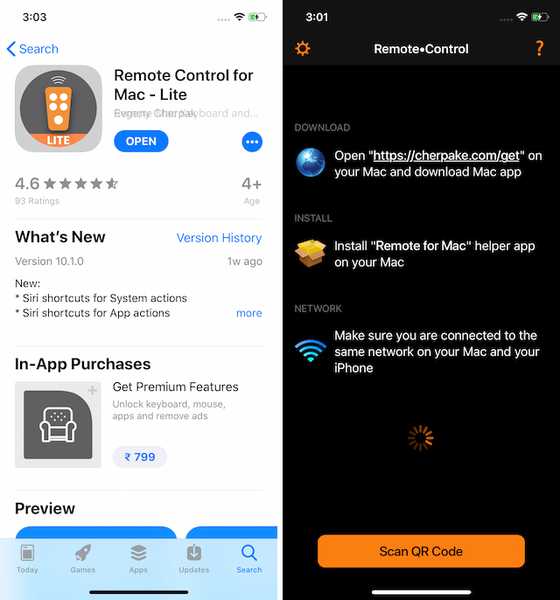
2. Öffnen Sie auf Ihrem Mac einen Browser und Geben Sie den in der App gefundenen Link entweder manuell ein oder nur Klicke hier. Klicken Sie auf der Seite auf die Schaltfläche "Herunterladen", um das Hilfsprogramm herunterzuladen.
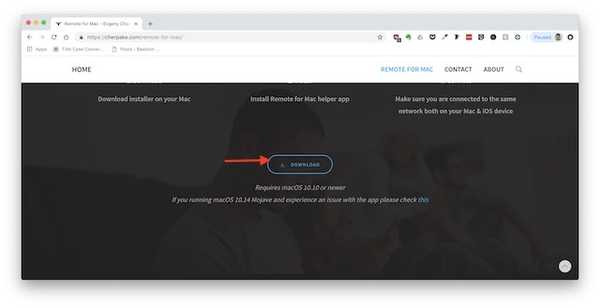 3. Eine komprimierte Datei wird auf Ihren Mac heruntergeladen. Doppelklicken Sie auf die Datei, um das Paketinstallationsprogramm zu extrahieren, und doppelklicken Sie dann auf das Installationsprogramm, um die Installation zu starten. Befolgen Sie nun einfach die Schritte auf dem Bildschirm und erteilen Sie gegebenenfalls die erforderlichen Berechtigungen.
3. Eine komprimierte Datei wird auf Ihren Mac heruntergeladen. Doppelklicken Sie auf die Datei, um das Paketinstallationsprogramm zu extrahieren, und doppelklicken Sie dann auf das Installationsprogramm, um die Installation zu starten. Befolgen Sie nun einfach die Schritte auf dem Bildschirm und erteilen Sie gegebenenfalls die erforderlichen Berechtigungen.
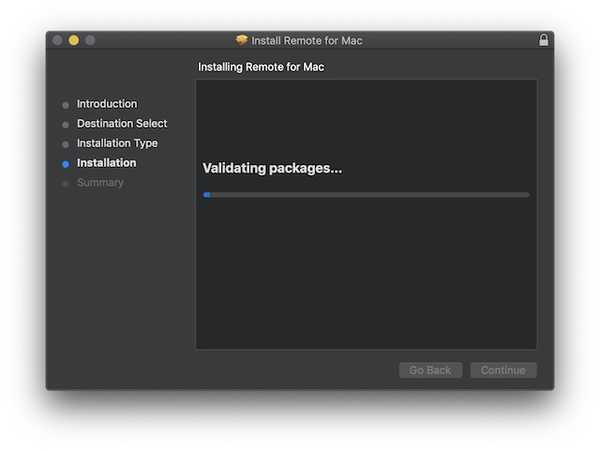 4. Nach der Installation wird die App in der Menüleiste Ihres Mac angezeigt. Klicken Sie auf das Symbol und dann auf die Schaltfläche „QR-Code anzeigen“, um den Code anzuzeigen.
4. Nach der Installation wird die App in der Menüleiste Ihres Mac angezeigt. Klicken Sie auf das Symbol und dann auf die Schaltfläche „QR-Code anzeigen“, um den Code anzuzeigen.
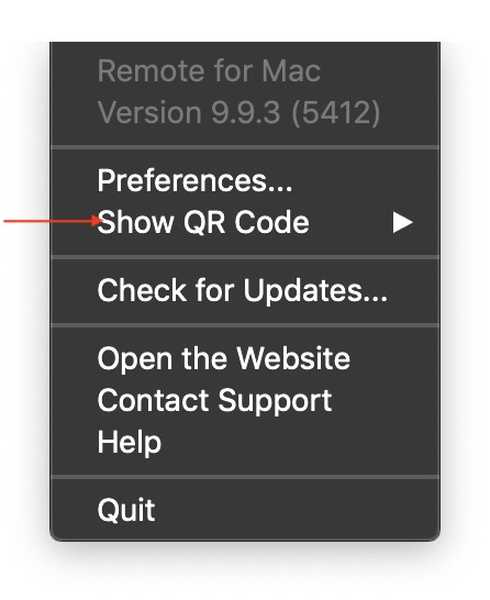 5. Jetzt, Starten Sie die App auf Ihrem iPhone und scannen Sie den QR-Code auf Ihrer App. Sobald die Verbindung hergestellt wurde, sollte sie wie in der Abbildung unten dargestellt aussehen.
5. Jetzt, Starten Sie die App auf Ihrem iPhone und scannen Sie den QR-Code auf Ihrer App. Sobald die Verbindung hergestellt wurde, sollte sie wie in der Abbildung unten dargestellt aussehen.
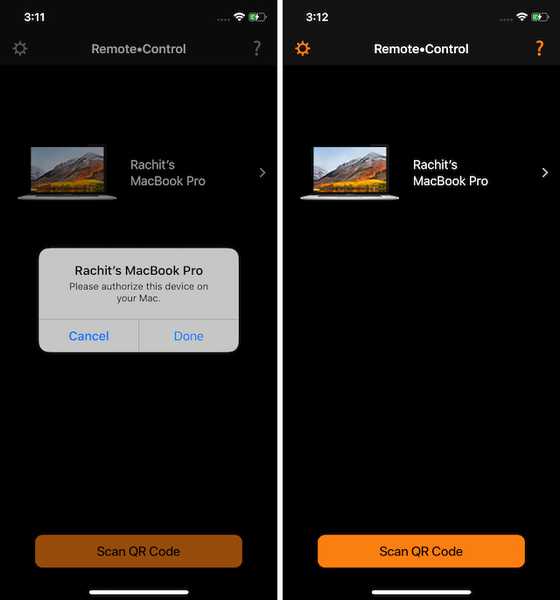 6. Sie können Klicken Sie auf die Schalter in der oberen Reihe, um die Medien-Apps zu erkunden, die Sie steuern können und sehen Sie die damit verbundenen Aktionen. Wie Sie sehen, können Sie nicht nur die Medienwiedergabe in Apps steuern, sondern auch die Medienwiedergabe in Diensten wie Netflix und Prime Video, wenn Sie Inhalte mit Ihrem Browser streamen.
6. Sie können Klicken Sie auf die Schalter in der oberen Reihe, um die Medien-Apps zu erkunden, die Sie steuern können und sehen Sie die damit verbundenen Aktionen. Wie Sie sehen, können Sie nicht nur die Medienwiedergabe in Apps steuern, sondern auch die Medienwiedergabe in Diensten wie Netflix und Prime Video, wenn Sie Inhalte mit Ihrem Browser streamen.
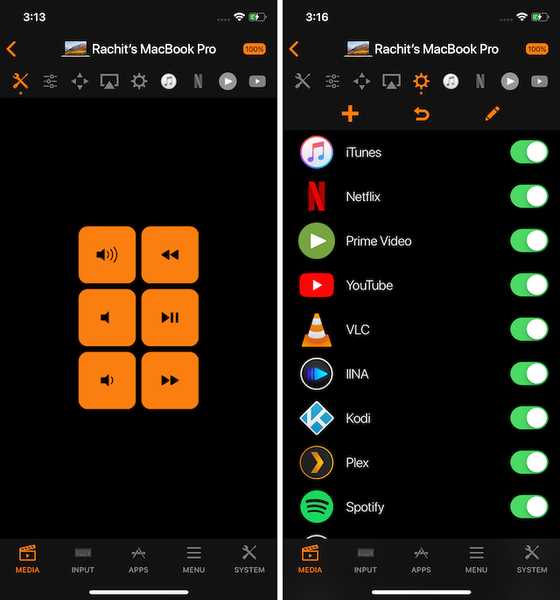 7. Die folgenden Registerkarten zeigen Ihnen verschiedene Kategorien von Dingen, die Sie mit der App ausführen können. Bisher haben wir nur die Registerkarte "Medien" untersucht. Tippen Sie auf die Registerkarte „Eingabe“ und Sie können Ihr iPhone als Trackpad und Tastatur verwenden.
7. Die folgenden Registerkarten zeigen Ihnen verschiedene Kategorien von Dingen, die Sie mit der App ausführen können. Bisher haben wir nur die Registerkarte "Medien" untersucht. Tippen Sie auf die Registerkarte „Eingabe“ und Sie können Ihr iPhone als Trackpad und Tastatur verwenden.
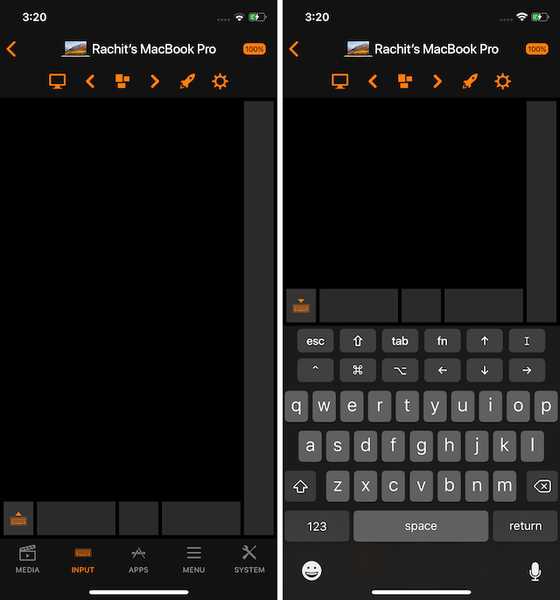 8. Ähnlich, Auf der Registerkarte „Apps“ können Sie Apps starten und Aktionen ausführen, Auf der Registerkarte "Menü" können Sie Aktionen in der App ausführen, die Sie derzeit auf Ihrem Mac verwenden, während auf der Registerkarte "System" Aufgaben auf Systemebene ausgeführt werden.
8. Ähnlich, Auf der Registerkarte „Apps“ können Sie Apps starten und Aktionen ausführen, Auf der Registerkarte "Menü" können Sie Aktionen in der App ausführen, die Sie derzeit auf Ihrem Mac verwenden, während auf der Registerkarte "System" Aufgaben auf Systemebene ausgeführt werden.
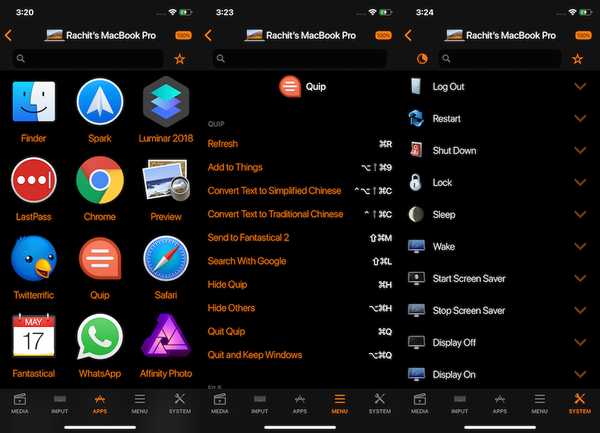
Wie Sie sehen können, ist die App sehr leistungsfähig und ermöglicht es Ihnen, die vollständige Kontrolle über Ihren Mac von Ihrem iPhone aus zu übernehmen. Beachten Sie dies jedoch Neben der normalen Mediensteuerung und den Funktionen von Trackpad und Tastatur sind alle anderen Funktionen für die einmalige Zahlung von 9,99 USD gesperrt.
SIEHE AUCH: AirDrop-Passwörter in iOS 12
Steuern Sie Ihren Mac über iOS-Geräte fern
Ich liebe diese App und benutze sie täglich. Ich fand es lohnenswert und habe es aus eigener Tasche bezahlt. Gefällt dir die App genug, um 9,99 US-Dollar zu zahlen oder nicht? Teilen Sie uns Ihre Meinung im Kommentarbereich unten mit. Probieren Sie zumindest die kostenlose Version aus und sehen Sie, ob es Ihnen gefällt oder nicht.















